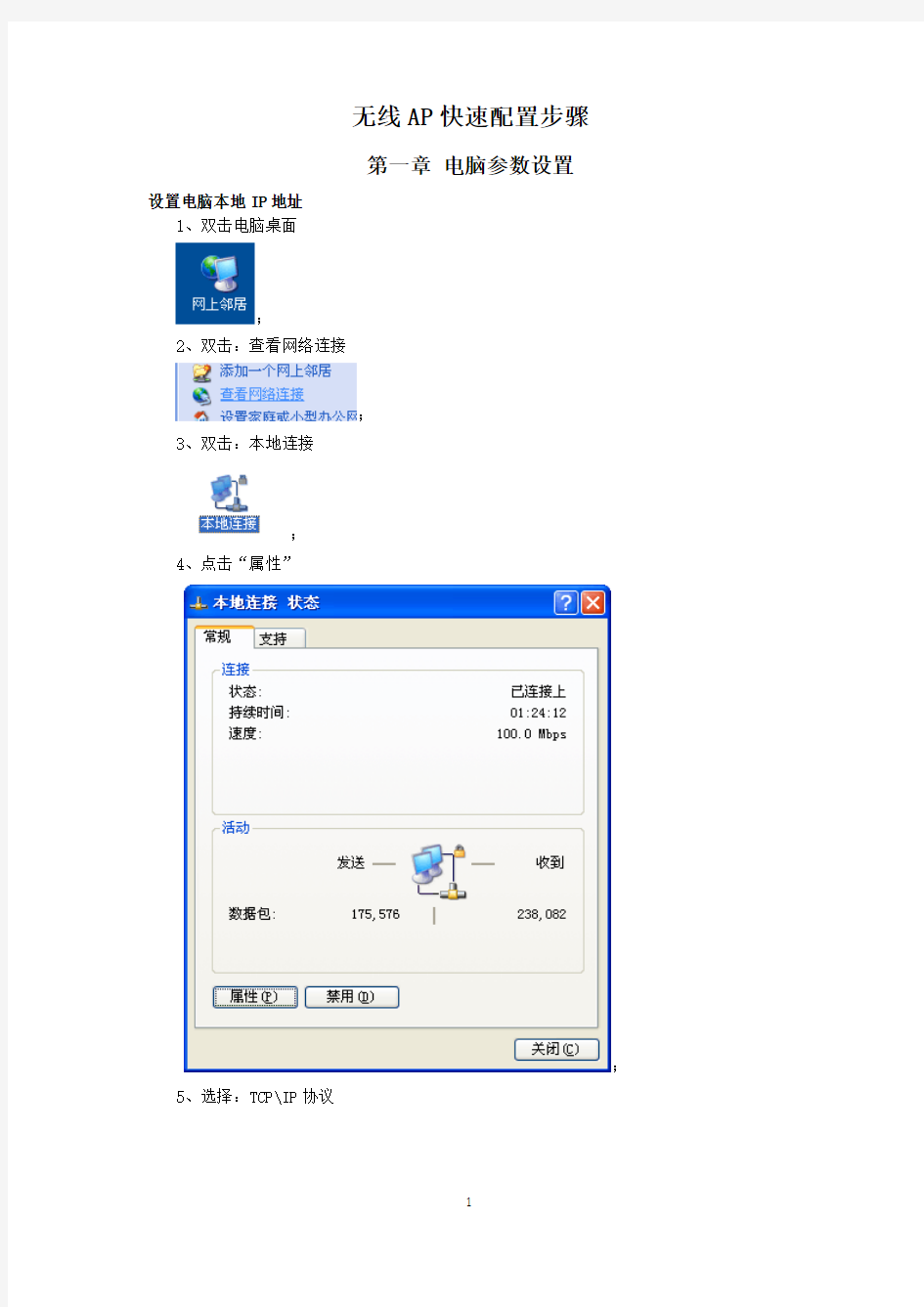
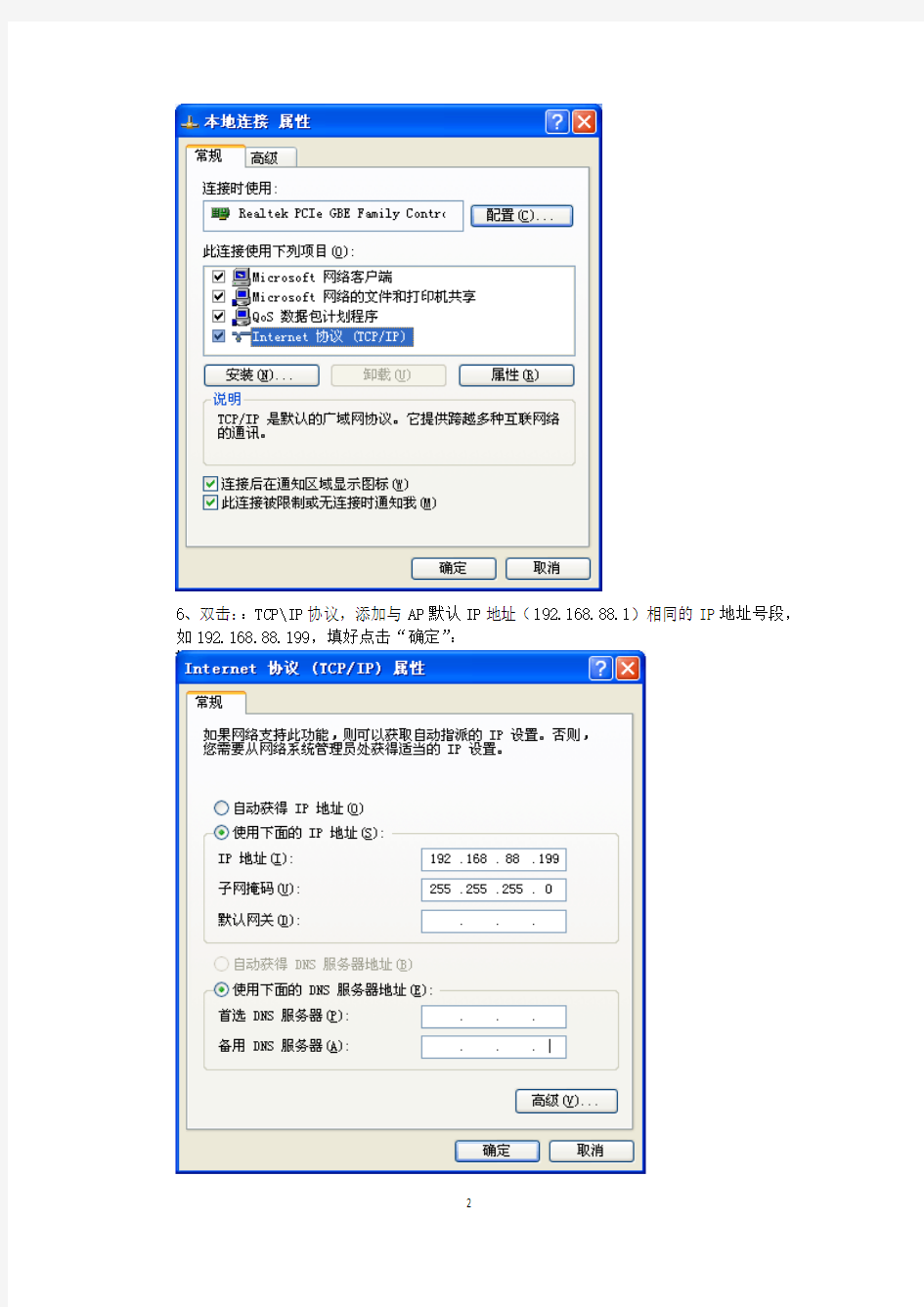
无线AP快速配置步骤
第一章电脑参数设置
设置电脑本地IP地址
1、双击电脑桌面
;
2、双击:查看网络连接
;
3、双击:本地连接
;
4、点击“属性”
;
5、选择:TCP\IP协议
6、双击::TCP\IP协议,添加与AP默认IP地址(192.168.88.1)相同的IP地址号段,如192.168.88.199,填好点击“确定”:
7、点击TCP/IP 属性窗口,右下角“高级:
8、在高级TCP/IP添加想设置的AP设备IP同号段IP地址(如,AP想设置成192.168.10.X 号段,那么就在高级TCP/IP添加192.168.10.99),添加完后点击确定;
第二章无线AP有线连接
出厂默认值调试连接AP方法
1、准备2根平行网线,2根网线暂定为1#和2#网线;
2、1#网线一端接POE供电器“Data & Power Out”(数据加电源)口,另一端接AP POE 网口;
3、2#网线一端接电脑,接AP LAN网口;
第二章无线AP参数设置
设置无线AP参数
1、Winbox集控软件不需要安装,放置于桌面,双击:
2、点击收索浮标,收索出无线AP:
3、点击收索出的AP MAC地址,如:D4:CA:6D:B4:55:F7,点击此MAC地址,使其进入链接窗口:
4、Login及Password默认,点击浮标;
5、进入软件界面:
弹出默认窗口,点击 OK;
5、点击左侧主窗口中的“Bridge”浮标:
6、弹出“Bridge”窗口,选择上部“Ports”小浮标:
7、点击红色“+”,弹出如下窗口后,点击Apply和OK按钮:
8、点击左侧竖排主窗口中的IP按钮:
选择DHCP Client按钮
9、单击窗口中默认ether1-gateway:
选择上部红色“X”,使窗口中ether1-gateway变成灰色:
10,单击左侧主窗口中IP按钮,选择DHCP Server;
11、单击 DHCP Server窗口中default;
选择上部红色“X”,使窗口中default变成灰色:
11、单击左侧主窗口中IP按钮,选择Addresses;
13、双击Addresses List窗口中默认的IP地址:
14、修改IP地址,如192.168.10.65/24,Network为192.168.10.0:
点击Apply和OK按钮;
15、关闭整个WIBOX软件,然后在桌面重新双击WINBOX软件,收索出无线AP:
16、单击收索出的无线AP IP地址:
Login与Paassword默认,然后点击Connect,进入无线AP软件界面;
17、进入无线AP主界面后,单击左侧主窗口中的Wireless按钮:
弹出主Wireless Tables窗口:
18,选择上部Security Profiles按钮:
19、双击窗口中default,弹出如下界面:
20、在窗口中,填写修改自己想要的无线连接密码(不低于8位的数字);
21、如无需设置密码,则在Mode中,选择none(无密码);
然后点击Apply及OK按钮;
22、进入无线设置,选择Wireless Tables选项中,上部Interfaces按钮
23、双击窗口中wlan1,选择上部Wireless按钮:
24、在无线频率选择中,选择想要的无线频率
以每层3台无线AP为例,1号AP选择2412,2号AP选择2442,3号AP选择2462,这样错开频率,避免干扰
26、在SSID中,填写想要的无线SSID名(无线上网端所收索到的无线名称,一般同一项目的SSID设置成相同的,这样可以使多台AP达到切换漫游效果),如WLT—008:
然后点击Apply及OK按钮;
无线AP设置完成,取下2#网线插在POE供电器Data in口、系统主路由设置成DHCP模式,及可通过无线AP上网;
第四章 AP参数优化
1、单台AP限制网络上下行:
登录AP设备后,点击主窗口
点击Queues,进入
点击红色+;
点击OK;
点击窗口内,queue1;
限制单台AP的上行及下行如下;
在窗口内Max Limit 里面设置单台AP的上行和下行。
2、看设备的连接和信号强度
点击设备界面主窗口Wireless;
点击Registrtion
在此窗口可以看到无线接入设备的详细信号,上下行带宽情况。
3、无线登陆加密;
点击设备界面主窗口Wireless;
选择Security Profiles;
点击窗口内default;
在密码窗口输入8位数字密码,点击Apply和OK即可。
4、也可以在Quick Set 中进行快速设置各项参数及观看各种数据情况
吸顶式无线AP设置说明书 (适用型号:YA-1515,YA-3020) 一、登陆 默认 IP 为:192.168.2.1 默认用户名和密码:admin 二、施工注意事项 酒店大规模布署本 AP 时,需要对 AP 做以下工作: a. IP 设置 b. 无线设置 c. 路由器设置 在安装 AP 前,需要先做好 AP 的布署规划。通常按如下步骤进行: 1. 规划 打印各楼层平面图,在图纸上标注 AP 的布置点,同时标注 AP 的 I P、信道。对 AP 的 IP 和信道进行统一规划。 尤其要指正的是无线信道的规划,大部分人完全不理解。无线信道只能使用1、6、11 这三个。如下图规划信道是正确的: 下面都是错误的:
2. 测试和设置 在 AP 没有安装上之前,先将每个 AP 进行本地设置。设置内容请查看下一章。 每个 AP 按规划所定的 IP、信道等进行统一的设置,并且做好标识,打上标签,然后按标识安装到对应的位置。 3. 安装 将 AP 安装上,连上网线。 4. 调试 将 AP 通上电,一台台测试 AP 是否正常工作。通过观察交换机上对应的 AP 的数据灯是否正常,或通过 PING 命令对各个 AP 进行检测。 拿笔记本电脑检测 AP 的信号覆盖情况,如信号不够好的再针对性的调整 AP 的布署或者增加 AP。 找几个测试点,测试上网的速度、延时是否正常。 三、AP 设置 本说明书模拟在酒店、KTV 等装多台 AP 覆盖时进行说明。 1. 网卡设置 设置时需要通过网线来设置 AP,不要用无线去设置 AP。 先要给网卡设置固定 IP,如下图:
通常拓扑方式有二种,其一:
无线宽带上网使用手册 一、无线宽带上网的介绍 中国电信无线宽带上网采用了通用的无线局域网技术,是中国电信有线宽带接入的延伸和补充,可充分满足您上网便利性、个人化的需求。中国电信无线宽带用户可使用带无线网卡的电脑、等,在无线网络覆盖区快速访问中国电信宽带互联网。 中国电信无线宽带上网具有以下突出特点: 、无线互联:持续连接,移动办公,随时随地享受网上证券、视频点播、远程教育、远程医疗、视频会议、网络游戏等一系列宽带信息增值服务、高速接入:可提供最大的共享带宽,充分满足客户对宽带业务的需求,非常适合高速上网和视频服务等宽带业务。 、安全可靠:利用证书加密、加密等先进技术保障用户账号及密码的安全。 、全国漫游:在中国电信的无线宽带网络覆盖热点区域可漫游使用。 二、无线宽带上网的使用条件 、计算机硬件要求: 配置符合标准功能模块的笔记本电脑或。 、网络环境要求 申请了中国电信无线宽带上网的用户,可在中国电信无线宽带网络覆盖的热点区域高速自由上网。具备全国漫游服务功能的我的家客户和商务领航客户可实现跨省漫游。 三、无线宽带上网的使用 (一)您在家里使用无线上网
、开启电脑的功能,开启智能无线猫。 、查找并连接无线网络: 当您第一次使用无线连接时,建议使用家客户端上的“一键通”功能建立电脑与智能无线猫的连接。此后,在正常情况下,电脑开机时会主动连接上智能无线猫的家庭无线网络。 使用家客户端的“一键通”功能,您可以免去繁琐的无线密码配置过程。具体步骤如下: 第一步:点击家客户端上的“查看无线网络”->“一键通”按钮 第二步:点击“开始连接”,并在分钟内按下智能无线猫上的“”按钮;如果你先按下了智能无线猫的“”按钮,请在分钟内点击“开始连接”。
AP6521密码设置和MAC绑定以及管理地址 的修改 1.在浏览器地址栏输入https://19 2.168.0.4(管理地址),回车。出现如下界面输入用户名和 密码。 2.在弹出界面选择Configuration>wireless>wireless LANs,选择对应WLAN双击。 (1)Basic Configuration: SSID:修改无线名称。 Other Settings下的俩个选项可以决定是否是无线可见(即能否搜索到),打对钩表示可以搜索到,去掉对钩不能搜索到(除已经记住密码的计算机) 其他默认即可。 (2)security: select Encryption:选择WPA/WPA2_TKIP(目前无线加密中算是最安全的方式),在下面key settings中输入密码,其他默认即可。 点击右上角和各一次进行保存。(此处保存会使无线上的计算
机断线,需重新连接,请在空闲是操作) 3.选择Configuration>Security>MAC Firewall Rules 选择右下角Add,添加一条规则,输入名称(例如permit MAC),选择+Add Row,点击 ,然后按照下图添加允许的网卡地址: (其中Allow和Source MAC处有改动,其他默认即可)。 在所有需要联网的网卡地址输入完毕后在加入一条,如下: (此处均为默认值即可)。 点击右上角和各一次进行保存。 4.选择Configuration>wireless>wireless LANs,选择Firewall,在MAC firewall rules处选择第 三步创建的规则,如图: 点击右上角和各一次进行保存。(此处无线上的计算机也可能需要重连,请在空闲是操作) 5.选择Configuration>Devices>system profile,选中右侧interface>virtual interface,双击出现 如下界面
商用无线AP FAT模式设置方法商用无线ap fat模式的设置第一步、操作准备 1、切换模式开关 在AP的壳体侧面上找到FAT/FIT模式开关,将模式开关切换到FAT档。 2、供电并连接 部分AP需采用802.3af/at标准PoE网线供电,请可以使用标准PoE供电交换机(PoE供电器)给AP供电,设置时建议勿接入网络,接线图如下。 注意。TL-AP451C、TL-AP301C使用DC(直流电源)或Passive PoE供电。将电脑连接到AP的网线口,使用电源适配器供电,如下图。 商用无线ap fat模式的设置第二步、登陆界面 1、设置操作电脑 请将操作电脑的本地连接设置静态IP,IP地址。192.168.1.10,子网掩码为255.255.255.0,无需设置网关、DNS。 2、输入管理地址 打开浏览器,清空地址栏并输入192.168.1.254,回车后页面会弹出登录框。 注意。如果管理地址有修改过,请使用修改后的地址登录。 3、输入登录信息 在登录框中,输入无线AP默认的用户名和密码,均为admin,点击登录,进入管理界面。 注意。如果有修改过登录的用户名和密码,请使用修改后
的用户名和密码登录。 商用无线ap fat模式的设置第三步、无线设置 1、进入无线设置 登录AP界面后,点击无线进行无线设置。 2、修改已有无线设置 如果无线服务中已经有无线信号,您可以点击设置图标进行修改无线设置(建议删除无用信号,加密有用信号)。如下图。 具体设置过程如下图。。 注意。类型设置为访客网络时,访客网络的主机不能与其他无线网络主机通信。启用无线网络内部隔离后,连接到同一个无线网络的主机之间不能相互通信。以上功能如果需要垮AP生效(多个AP之间),需要结合VLAN设置,详细可以参考相关文档。 3、增加新的无线信号 在无线服务中点击新增,可以添加新的无线信号。如下图。 4、保存设置 设置完成后,界面会提示您有未保存的配置,是否现在保存? 的提示,请务必点击右侧保存配置的按钮保存配置。 商用无线ap fat模式的设置第四步、地址修改 AP的默认IP地址为192.168.1.254 ,如果局域网有多个AP,为了便于管理,需要将管理地址设置为相同网段不冲突的地址。 如第一个AP的IP地址为192.168.1.254,第二个AP的IP 地址为192.168.1.253,第三个AP的IP地址为192.168.1.252...,依次类推。点击系统设置管理中可以设置管理IP地址,修改
使 用 说 明 书 沈阳沈衡电子衡器有限公司 1
目录 一、概述 (3) 二、特点 (3) 三、主要技术指标和功能 (3) 四、按键功能介绍 (4) 五、称重显示器使用方法 (5) 1.开机 (5) 2.称重操作 (6) 3.设置 (8) 4.其它操作 (10) 5.自动关机 (10) 六、使用维护 (10) 七、常见故障及排除方法 (11) 注意:请在试用本产品前仔细阅读本手册 2
一. 概述 ??? 本厂的无线数传电子吊秤, 采用高精度吊秤称重传感器和采用当前最先进Σ-Δ型?A/D转换器的称重仪表,具有很高的可靠性,良好的精度。 二. 特点 ◆全钢结构外壳,耐撞击,抗电磁干扰,可在强电磁场环境(如 电磁吸盘、中频电炉)下使用。 ◆背光显示,白天晚上清晰可见。 ◆显示器体积小巧,非常适合便携使用。 ◆可在计量单上打印用户单位名称和物料名称,使每台秤和计 量单都为用户“定制”。适用各场合计量称重。 ◆内置EPSON微型打印机,可打印全中文国标一、二级汉字、英文、数字及各种符号等。 ◆可按日期及类别分类打印报表。 ◆具有分类存储功能,可以存储10个货号,每种货号999磅次,一共10×999次。 ◆具有累加,累减(负值和零位不能存储),可删除任意货号的任意磅次的错误累加值。 ◆无线发射,接收频率均可以通过键盘调整,以确保仪表与各种秤体互换通用。 ◆实时监控秤体重量,仪表欠压和无信号自动关机。 ◆精确的内部时钟和日历。 3
◆单价输入,可自动计算货物总价,方便货物买卖。 ◆配有标准RS-232C通讯接口,可以连接大屏幕和电脑。 ◆人机界面,全中文显示,方便操作。 三. 主要技术指标和功能 ? (1) 准确度等级符合OIML秤标准 (2)电源:电池供电,秤体电池均6V/4.5AH,显示器6V2.5AH。 (3)无线电频率 430MHZ或450MHZ,共64个频点。 ? (4) 显示更新速度 6次/秒 ? (5) 称重传感器激励电源 DC 5V±5% ? (6) 工作温度显示器-10℃—40℃ 秤体补偿温度范围-10℃—50℃, 允许工作温度-40℃—70℃ ? (7) 秤体电池充电一次连续工作时间 40小时 ? (8) 称重显示器电池充电一次待机工作时间 60小时 (9) 无线传送距离无阻挡时≥200米 四. 各按键功能: 【开机/复位】 :接通电源开机;开机后操作,系统重新启动(不 影响原先各选项的设定)。 【关机/取消】:主屏幕状态下起关机作用,其他屏幕下可取消 当前操作。 【背光/确认】:主屏幕状态下,按下开背光,再按关背光;其 它状态下,确认当前操作功能。 4
吸顶式无线AP设置说明书 (适用型号:YA-1515,YA-3020) 一、登陆 默认 IP 为:192、168、2、1 默认用户名与密码:admin 二、施工注意事项 酒店大规模布署本 AP 时,需要对 AP 做以下工作: a、 IP 设置 b、无线设置 c、路由器设置 在安装 AP 前,需要先做好 AP 的布署规划。通常按如下步骤进行: 1、规划 打印各楼层平面图,在图纸上标注 AP 的布置点,同时标注 AP 的 I P、信道。对 AP 的 IP 与信道进行统一规划。 尤其要指正的就是无线信道的规划,大部分人完全不理解。无线信道只能使用1、6、11 这三个。如下图规划信道就是正确的: 下面都就是错误的:
2、测试与设置 在 AP 没有安装上之前,先将每个 AP 进行本地设置。设置内容请查瞧下一章。 每个 AP 按规划所定的 IP、信道等进行统一的设置,并且做好标识,打上标签,然后按标识安装到对应的位置。 3、安装 将 AP 安装上,连上网线。 4、调试 将 AP 通上电,一台台测试 AP 就是否正常工作。通过观察交换机上对应的AP 的数据灯就是否正常,或通过 PING 命令对各个 AP 进行检测。 拿笔记本电脑检测 AP 的信号覆盖情况,如信号不够好的再针对性的调整 AP 的布署或者增加 AP。 找几个测试点,测试上网的速度、延时就是否正常。 三、AP 设置 本说明书模拟在酒店、KTV 等装多台 AP 覆盖时进行说明。 1、网卡设置 设置时需要通过网线来设置 AP,不要用无线去设置 AP。 先要给网卡设置固定 IP,如下图:
2、 AP 的连接 通常拓扑方式有二种,其一:
校园无线网络介绍及使用说明 一、校园无线网络覆盖范围 目前校园无线网络一期建设已经完成并进入试运行阶段,覆盖范围包括综合楼、办公楼、逸夫图书馆、第二教学楼、天财体育馆、月牙报告厅。 二、校园无线网络的相关使用说明 用户在无线网络覆盖区域会搜索到名为“TJUFE-Wlan”的开放无线网络,成功连接并通过身份认证后可访问校外资源。身份认证可以通过Web页面认证和客户端程序认证两种方式中任意一种方式进行。下面将就身份认证的流程从安卓系统,苹果ios系统,及台式电脑windows系统三种方面进行具体介绍。 1、使用安卓系统以WEB方式进行身份认证 首先需要连接所在区域的TJUFE-Wlan无线网络。成功连接后打开浏览器访问任意网页,如访问百度网站,在浏览器输入https://www.doczj.com/doc/3117611510.html,,浏览器会自动跳转到认证系统的登录界面(如图1),输入用户名和密码后,点击登录(如图2)。至此,您已经成功登录,可任意访问校外资源及信息门户。如需下线,在关机前请点击“注销”。
图1 用户登录界面 图2 用户成功登录界面 2、安卓系统客户端的下载和使用。 首先,在登录界面(如上图1所示),找到“客户端下载”,点击“确定”并“安装”。在客户端程序登录界面上,填写账号和密码(如图3)点击“登录”。
至此,您已经成功登录,可任意访问外网(如图4)。 图3 安卓客户端登录界面图4 成功登录后的安卓客户端 3、苹果ios系统客户端的下载和使用 在app store中搜索“深澜”,下载文件名是“深澜”的app(如图5)。打开app之后,输入认证地址:202.113.128.16,用户名及初始密码(如图6)。点击连接,登录成功(如图7)。 图5 app store搜索结果
1. 产品介绍1.1 产品概述 WAP2100-C22是针对室内公共区域等无线场景设计的室内放装式双频AP,采用高通MIMO2×2芯片方案,可提供一个安全稳定高速的无线网络。WAP2100-C22采用PoE标准供电和48V DC供电方式,安装使用简洁方便。 1.2 产品外观 编号描述功能 1 Reset按键(针孔型)-按1~3秒,设备重启 2 Default按钮(针孔型) -按1~3秒,设备重启 -按超过5秒,设备重启并恢复出厂配置 3 PWR指示灯设备电源的指示灯:-灯亮,设备上电运行-灯灭,设备未上电 4 RUN指示灯设备运行的指示灯: -长亮,设备初始化中 -闪烁(亮100ms灭3s),瘦AP设备未上线 -闪烁(亮1s灭1s),瘦AP设备上线或者胖AP设备正常工作 5 WLAN指示灯无线模块的指示灯:
1.3产品参数 具体参见产品规格书。 1.4主要功能特点 网络吞吐量 WAP2100-C22无线放装式AP采用802.11n MIMO 2×2技术,物理层传输速率可达300Mbps。遵循IEEE 802.11a/b/g/n标准,可以同时在2.4GHz和5GHz两个频段间提供无线网络服务 配置灵活 WAP2100-C22无线放装式AP在不同的网络规模下,可采用不同的配置方式,灵活部署。在小型网络中,可采用胖模式独立部署,应用灵活。在大型网络下,可与无线网络控制器配合使用,实现集中管理控制,大大提升运维的可靠性。 无线安全 WAP2100-C22无线放装式AP支持包括WEP, WPA,WPA2,WPA-PSK,WPA2-PSK,802.11i
在内的多种数据认证加密标准。并提供MAC, WEB, 802.1x认证,钓鱼AP检测,无线用户隔离和无线用户黑白名单等安全特性,为用户提供一个安全的网络应用环境。 特性 企业级应用 ?802.11n MIMO 2×2双频600Mbps ?胖/瘦模式切换 ?多SSID(单频支持16个SSID) ?自动信道调整 ?自动终端类型识别 ?自动功率调整 ?动态接收灵敏度 ?流量控制/QoS 供电/安装 ?PoE供电(802.3af/802.3at ) ?48V DC供电 ?桌面放置 ?挂墙式安装 安全网络 ?Wi-Fi安全接入(WPA/WPA2) ?MAC地址过滤 ?用户隔离机制 管理维护 ?Web/Telnet/CLI/SNMP v2
TP-LINK TL-WR941N 11N无线路由器安装设置使用说明书之配置指南 一、无线接入点(无线AP、无线路由器)的设置: 本文以TP-Link2009年6月上市的300兆无线路由器TL-WR841N和 TL-WR941N为例,来说明无线路由器的设置方法,其它无线路由器的设置方法大同小异,无线AP的设置方法类似,本文就不详细引用了。 无线路由器与宽带modem(猫),电脑的硬件连接方法,在无线路由器的后面,一般有一个或几个wan口,它就是用于连接宽带modem(猫)的,另外的4个或多个lan口(一般的编号),就是用于连接电脑的,对于内置或外置了无线网卡的笔记本电脑或台式电脑来说。假如不需要使用网线,将这几个lan口留空就行了。插上路由器的电源。一个最简单的网络就连接好了。 1、然后登陆TL-WR841N、TL-WR941N无线路由器的管理界面,我们打开网页浏览器IE,在其地址栏中输入.1,这时会弹出TL-WR841N、WR-941N无线路由器的管理登陆界面,我们根据厂家给出的初始管理员帐号密码:用户名:admin,和密码:admin,进入无线路由器的管理界面。 2、配置无线路由器与外网的连接,方法如下:点击网络参数——WAN口设置(或启动路由器连接向导),分别填入路由器与上一级设备modem连接的宽带帐号和密码(这个帐号密码是由你的宽带接入商ISP提供的,如中国电信、铁通、网通等,部份接入商如深圳天威有线宽带公司,采用动态IP方式的,在选择连接时请选动态IP),选择:自动连接,在开机和断线后自动连接,并保存,这样就完成路由器与外网的连接。如图所示:
3、配置无线路由器局域网DHCP动态IP自动分配,这样做主要是为了方便局域网内主机可方便地自动从路由器上动态地获取到一个动态的ip地址,对于路由器而言,它可以将自己做为一台硬件级的dhcp服务器,从dhcp服务器的理论我们知道,作为为局域网提供dhcp服务的主控dhcp服务器,其必须要求自身具有固定的静态ip地址,这个地址一般也是为作整个局域网的默认网关的,tplink的路由器一般默认自动为自身指定了一个固定的静态ip 地址:,这个地址同时也作为它为局域网提供dhcp服务的默认网关,我们可以登陆路由器的网络参数——LAN口设置中进行查看和修改(一般无需修改)。如图所示 接着我们开路由器开启dhcp服务,配置方法如下,点击DHCP服务器——DHCP 服务,启用,并在地址池的开始地址处输入:,在地址池的结束地址处输入:,默认网关输入路由器的ip地址:,其它留空即可,如下图所示:
吸顶式无线AP设置的说明书 (适用型号:YA-1515,YA-3020) 一、登陆 默认 IP 为:192.168.2.1 默认用户名和密码:admin 二、施工注意事项 酒店大规模布署本 AP 时,需要对 AP 做以下工作: a. IP 设置 b. 无线设置 c. 路由器设置 在安装 AP 前,需要先做好 AP 的布署规划。通常按如下步骤进行: 1. 规划 打印各楼层平面图,在图纸上标注 AP 的布置点,同时标注 AP 的 I P、信道。对 AP 的 IP 和信道进行统一规划。 尤其要指正的是无线信道的规划,大部分人完全不理解。无线信道只能使用1、6、11 这三个。如下图规划信道是正确的:
下面都是错误的: 2. 测试和设置 在 AP 没有安装上之前,先将每个 AP 进行本地设置。设置内容请查看下一章。 每个 AP 按规划所定的 IP、信道等进行统一的设置,并且做好标识,打上标签,然后按标识安装到对应的位置。 3. 安装 将 AP 安装上,连上网线。 4. 调试 将 AP 通上电,一台台测试 AP 是否正常工作。通过观察交换机上对应的 AP 的数据灯是否正常,或通过 PING 命令对各个 AP 进行检测。 拿笔记本电脑检测 AP 的信号覆盖情况,如信号不够好的再针对性的调整 AP 的布署或者增加 AP。 找几个测试点,测试上网的速度、延时是否正常。 三、AP 设置 本说明书模拟在酒店、KTV 等装多台 AP 覆盖时进行说明。 1. 网卡设置 设置时需要通过网线来设置 AP,不要用无线去设置 AP。 先要给网卡设置固定 IP,如下图:
2. AP 的连接 通常拓扑方式有二种,其一:
一、安卓手机或者安卓平板无线网络使用说 明 1.连接上无线网络: a. 终端收到“SWUPL”信号后请连接上它。 b.连接上后会自动跳转到客户端下载地址http://172.16.96.4。 c.在客户端下载页面上选择安卓客户端下载, d 如没自动跳转到客户端下载地址,需打开游览器输入172.16.96.4登陆即可。 如图
2.安装安卓客户端:点击安装客户端,并信任程序!安装成功后如图所示: 3.登陆客户端: a. 登陆输入账号密码,和电脑客户端用户名密码相同。
b. 登陆成功后,如下图所示,直接主键(home),返回到手机(平板)桌面,即可正 常使用网络。
二、苹果手机或者苹果平板无线网络使用说 明 1.连接上无线网络: 苹果需要预先在APP store中搜索【https://www.doczj.com/doc/3117611510.html, 客户端】下载图标右下角带有“校” 标志的校园网客户端 2.安装苹果客户端:点击安装客户端,并信任程序! 安装客户端时需要输入苹果账号密码(Apple ID)。 3.设备连接上“SWUPL”无线信号 4.登陆客户端: a. 登陆的账号密码,同电脑相同。 b. 登陆成功,如下图,直接主键(home),返回到手机(平板)桌面,即可正常使用 网络。 三、笔记本无线网络使用说明 1.终端设备连接“SWUPL”无线信号。
2.连接上“SWUPL”无线信号后自动跳转至学校下载客户端网页,如无法自动跳转下载客 户端网页,请在浏览器输入172.16.96.4登录到下载客户端网页下载相应系统客户端。 3.window系统双击下载下来的安装文件安装客户端。苹果系统把下载下来的客户端放置 在桌面上(不能放快捷方式在桌面上,必须是下载下来的客户端直接放在桌面上)。 4.安装完成后双击客户端输入用户名、密码成功登录客户端之后可正常访问外部网络。(苹 果客户端不用安装,直接点击放在桌面上的客户端,输入账号密码之后即可正常使用网络)
无线网络使用说明书 目录 一、前言 (2) 1.1什么是WLAN (2) 1.2 WLAN的发展趋势 (2) 1.2.1面向消费者的未来需求 (2) 1.2.2面向智能的无线路由器 (2) 1.3 WLAN优势分析 (3) 1.3.1 灵活性和移动性 (3) 1.3.2安装便捷 (3) 1.3.3易于进行网络规划和调整 (3) 1.3.4故障定位容易 (3) 1.3.5易于扩展 (3) 二、无线网络的安装使用 (3) 2.1介绍无线网络如何连接 (4) 2.1.1所需设备,使用思科设备 (4) 2.1.2连接方法 (4) 2.2无线路由器各接口怎么接 (4) 三、无线网络的配置 (5) 3.1配置IP地址 (5) 3.3配置SSID (7) 3.4身份验证 (7) 四、无线网络测试 (8) 4.1自动获取IP地址 (8) 4.2 IP地址的测试 (8) 4.3测试无线网络 (9) 五、故障分析 (10) 5.1排查无线网络连接线路,解决只发不收的无线网络故障 (10) 5.2排查无线网络连接方式,解决间歇断网的无线网络故障 (10) 5.3排查无线网络连接位置,解决上网迟钝的无线网络故障 (11) 5.4排查无线网络连接状态,解决无法登录的无线网络故障 (11) 5.5以面的各项排查任无法解决问题的情况 (12)
一、前言 1.1什么是WLAN 无线局域网络(Wireless Local Area Networks;WLAN)是相当便利的数据传输系统,它利用射频(Radio Frequency;RF)的技术,取代旧式碍手碍脚的双绞铜线(Coaxial)所构成的局域网络,使得无线局域网络能利用简单的存取架构让用户透过它,达到「信息随身化、便利走天下」的理想境界 1.2 WLAN的发展趋势 1.2.1面向消费者的未来需求 随着社会的发展,人民的富裕,人们也在追求高质量的生活品质。根据最近的市场 调查显示,消费者越来越倾向于购买高档全面的无线路由器。与以前喜欢购买低价格,品质一般的路由器趋势不同,消费者默契更喜欢多花钱,购买功能齐全、高品质、高服务的高端品牌无线路由器。消费者希望买到的不仅仅只是一台能支持无线上网的工具,还可以兼顾生活与工作的超级机器。给他们带来方便的、高质量的、高服务的生活空间。 1.2.2面向智能的无线路由器 未来无线路由器的发展趋势受到信息领域中主流技术的影响,尤其是智能技术与无线网络技术相结合后所引发的竞争态势的影响,表现出高速网络通信能力的极大提高。同时,其它家用设备也慢慢的在发展无线连接,即通过家用设备连接到无线路由器,就可以智能远程控制家用设备进行工作。因此未来无线路由器在应用中的智能化和在选择中的个性化将会越来越强烈,即智能无线路由器可以让你方便的连接其它无线设备,更可以让你通过远程控制这些设备进行工作。总之,智能无线路由器完全可以满足各类用户在工作和生活方面的不同要求。 1.3 WLAN优势分析 1.3.1 灵活性和移动性 在有线网络中,网络设备的安放位置受网络位置的限制,而无线局域网在无线信号覆盖区域内的任何一个位置都可以接入网络。无线局域网另一个最大的优点在于其移动性,连接到无线局域网的用户可以移动且能同时与网络保持连接。
烽火通信无线网络配置使用手册烽火通信无线SSID为:fiberhome 便携无线网络连接公司fiberhome无线网络,设置操作如下: 1、Windows XP 1.1系统桌面右下角双击“无线网络图标“ 1.2打开后,点击“更改高级设置“
1.3 选择“无线网络配置“---”添加“---网络名(SSID)填写为:fiberhome---网络身份验证选择“WPA2“和”AES“----确定。 1.4 选中“fiberhome(自动)----”属性“----启用IEEE 80 2.1x 打上勾----选择受保护的EAP(PEAP)----”属性“-----去掉”验证服务器证书前面的勾---确定。
1.5此步骤是区分计算机是否加入域。 1.5.1计算机已经加入域,则此步骤略去,配置已经完成,连接fiberhome无线网络即可。 1.5.2若计算机未加入域,则需进行该步骤的设置:点击“配置” 1.5.3 未加入域的计算机去掉该连接前面的“勾“,至此可连接fiberhome无线网络,提示输入身份验证,输入用户邮箱名称及密码即可。
2、Windows 7 2.1打开“控制面板”----点击“查看网络状态和任务” 2.2 点击“管理无线网络”
2.3 点击“添加”---“手动创建网络配置文件” 2.4 网络名输入“fiberhome”---安全类型选择“WPA2-企业”---加密类型选择“AES “---“下一步”
2.5 点击“更改连接设置”---选中“安全”----点击身份验证方法“设置”---去掉“验证服务器证书”前面的勾,确定即可。 2.5.1 点击“高级设置”,802.1X设置-勾选“指定身份验证模式-用户或计算机身份验证
无线A P的安装方法-CAL-FENGHAI.-(YICAI)-Company One1
一、安装位置,应当较高 AP在无线网络中扮演着集线器的角色,它其实就是无线网络信号的发射“基站”,因此它的安装位置必须选择好,才能不影响整个无线网络信号的传输稳定。考虑到无线通信信号是按直线方向传播的,要是在传输的过程中,遇到有障碍物的话,无线通信信号的强度就会受到削弱,特别是遇到金属障碍物时,无线信号的衰减幅度更是巨大。为了避免无线信号遭受到外来障碍物的干扰,你可以在安装无线AP时,尽最将它的位置安装得高一些,或者在障碍物的顶部再增加一个通信中继点,当然也可以利用铁塔来增加无线AP的室外天线高度,这样的话就能有效地消除无线工作站与无线AP之间移动的或固定的障碍物,从而确保无线AP的信号覆盖范围足够大,那么无线网络的整体通信性能就会大大得到提升。 二、覆盖范围,少量重叠 借助以太网,我们可以将多个无线AP有效地连接起来,从而搭建一个无线漫游网络,这样用户就能随意在整个网络中进行无线漫游了。不过当访问者从一个子网络移动到另外一个子网络的过程中,就会出现访问者与原无线AP的距离越来越远的现象,这样无线上网信号就会越来越弱,上网速度也是越来越慢,直到中断与原网络的信号连接 如果另外一个子网的无线AP信号覆盖区域与原网络的无线AP信号覆盖区域之间,有少量的重叠部分时,那么访问者在即将与原网络断开连接的那一刻,又会自动进入到新的子网覆盖区域,这样一来就能确保访问者在不同网络之间漫游时始终处于在线状态,而不会发现连接断开现象。所以,在组建无线漫游网络时,为保证无线网络有足够的带宽,就需要将每一个无线AP产生的各自无线信号覆盖区域进行少量交叉覆盖,确保每一个无线子网之问能够实现无缝连接。 三、控制带宽,确保速度 大家知道在理论状态下,无线AP的带宽可以达到lIMbps/s或54Mbps/s这样的大小,不过该带宽大小却是其他无线工作站所共享的,换句话说,如果无线AP同时与较多的无线工作站进行连接时,那么每一台无线工作站所能分享得到的网络带宽就会逐步变小。因此,为了确保整个无线网络的通信速度不受到影响,一定要控制好无线工作站的接入数目,以便保证每一台工作站都能获得足够的上网带宽。那么一台无线AP,到底可以同时连接多少台无线工作站,才不会降低整个网络的通信速度呢一般来说,支持IEEEE802. llb标准的无线AP可以同时连接20台左右的工作站,如果工作站连接数目超过这个数字,无线网络的通信速度将会明显下降;当然.要是一台无线AP同时连接的工作站数目较少时,会导致组网成本过高。 四、通信信号,拒绝穿墙
5G网桥使用说明 一、连线方式如下: 1、使用独立电源时: 2、使用POE交换机时:
二、工作场景: 1、无线AP场景(Bridge-AP桥AP模式) 此场景为最常用模式,AP不为下级终端分配IP,即DHCP由上级路由器完成,只作为无线网络的发射器,设备地址不是网关地址,需单独设置,默认地址为192.168.62.1,首次使用请用网线连接并将电脑IP设置如192.168.62.12,即和AP 接口地址在同一个网段上,这样才能访问到设备,输入默认密码admin即可进入设备配置页面。 本模式适合无线覆盖、网桥等需求。 此模式当上级路由器或网络不通时将连接不上WiFi信号,原因是设备无法为终端配置IP地址。 2、无线中继场景(Bridge-Repeater桥中继模式) 此场景为无线AP场景的网络延伸,此时设备接收其它AP发射出的无线信号放大后再发射出去,以达到不需要布线将网络中继的目的,它只是AP网络的一个延伸,不为。 此模式当上级路由器或网络不通时将连接不上WiFi信号,原因是设备无法为终端配置IP地址。 3、无线终端(Bridge-Station 桥终端模式) 此场景将AP作为一个无线终端,它将其它AP发射出的信号接收后转换成有线网络,相当于一个无线网卡,不为终端分配IP地址,IP地址由上级路由器分配。 此模式当上级路由器或网络不通时将连接不上WiFi信号,原因是设备无法为终端配置IP地址。 4、无线路由场景(Router-AP 路由AP模式) 此场景为最常用模式,AP作为无线路由器使用,对下级终端分配IP地址,设备地址即为网关地址,默认地址为192.168.62.1,在连接到它的终端上使用网关地址即可管理设备,输入默认密码admin即可进入设备配置页面。 本模式适合无线覆盖等需求、和家用路由器功能一样。 5、无线路由中继场景(Router-Repeater路由中继模式) 此场景为无线AP网络延伸,此时设备接收其它AP发射出的无线信号放大后再发射出去,以达到不需要布线将网络中继的目的,同时为连接它的终端分配IP地址。 6、无线路由终端场景(Router-Station 路由终端模式) 此场景将AP作为一个无线终端,它将其它AP发射出的信号接收后转换成有线网络,相当于一个无线网卡、并为终端分配IP地址。 三、配置案例: 1、作为网桥 网桥分为中心站和远端站,使用基础配置向导可简单完成。步骤如下: 中心站配置: (1)、设备按连线示意图接通上电,将LAN口连接到外网的网络插到电脑 (2)、修改本机IP为192.168.62.12 (3)、浏览器打开192.168.62.1,进入配置登录页面,输入默认密码admin
感谢您选用领秀科技生产的dgshow迷你音箱,为了让您轻松体验产品,我们配备了内容详尽的使用说明,您从中可以获得有关产品的介绍,使用方法等方面的知识,在您使用本机前请先仔细阅读说明书,如果有印刷错误或翻译失误望广大用户谅解。 此款迷你音箱共有两个版本: 蓝牙版(型号DG-MS008-B)、普通版(型号DG-MS008-T);只有蓝牙版(型号DG-MS008-B)才能实现蓝牙相关的功能,请您核对购买的产品型号以及产品底部标签上: 加图。 一、注意事项 为了使用者正确使用播放器,确保播放器性能良好,请认真阅读并遵守: 切勿严重撞击主机。 切勿接触苯、稀释剂等化学药品。 请不要靠近强磁场、电场。 请避开直射光线或发热器具。 切勿自行拆卸、修理、改造。 骑车、驾驶汽车及摩托车时,请勿使用播放器及耳机,以免造成危险。 切勿以较大音量收听,以免对听力造成不良影响。 废弃包装、电池、旧电子产品,请分类妥善处理。 二、功能特点 [xx音频] Bluetooth 3."0+EDR,最大接收距离10米。
[xx通话]语音清晰、无回声。 [MP3播放]直接播放TF卡内存放的MP3文件。 [FM收音机] FM数字立体声收音机,电台记忆播放。 [音频输入]立体声音频输入接口,轻松连接电脑、数码音乐播放器、手机等音源设备。 [断点记忆]自动记忆上次退出时的曲目,音量大小。 [内置电池]内置可充电锂电池,环保,节能,实用。 [USB读卡器]连接电脑,可拷贝或删除TF卡中的歌曲。 [USB声卡]连接电脑,播放电脑音频文件,可控制电脑上下曲、音量大小。 三、播放音乐操作 本机开机时自动检测识别外接设备,开机后进入蓝牙/FM模式,插入TF卡自动识别播放,后者优先原则,也可自行切换播放模式;插入音频信号线不自动切换,通过[O/PLAY]键切换到AUX模式下播放,详细功能操作请阅读第四项“产品的按键、插孔功能定义”。 四、产品的按键、插孔功能定义(以实物为准) 1.[ON/OFF]: 电源开关;ON为开,OFF为关。 2.[O/PLAY]: 播放/暂停/接听电话/挂断电话/模式转换/全自动搜台。 短按:T F、AUX和蓝牙模式为播放/暂停,FM模式为全自动搜台;来电时短按接电话,通话时短按挂机。
无线AP产品测试方案 湖南华宽通科技股份有限公司 2016年10月
文档控制记录修改记录 审阅记录 分发记录
1、测试目的 本方案明确WLAN接入设备的测试条件、测试要求和测试内容等,针对各设备厂家的WiFi 802.11ac产品进行测试,使测试有法可依,避免盲目性。最终检验各厂家的WiFi 802.11ac产品的功能性和容量并可以确定设备在WLAN环境中运行的能力。 2、范围与说明 适用于WiFi 802.11ac/b/g/n产品。 3、测试条件 3.1 测试产品(对象)
3.2 辅助工具
3.3 测试要求 1、所有产品必须在同一测试环境条件下进行,以公司不同实际场景为标准。 2、所测试产品AP 必须是各厂商相近档次设备。 3、测试位置:公司现场,在不同应用场景下不同厂商的AP 安装位置均相同。 4、测试顺序:不同厂家产品同时参与测试。 3.4 组网要求 1、要求 (1)AP 测试时放置位置有较大空间(室内PC/手机与AP 距离应为20米或以上,室外PC/手机与AP 距离应为120米或以上); (2)测试点时需经过木门、玻璃墙、砖墙、混泥土、树木等环境,以实际环境为准。 2、组网示意图:根据具体实际测试内容调整结构。 PC2 PC Server PC1 PC3 3.5 测试人员 熟悉网络基础知识,WiFi 相关规范的人员。 (沐凯、汤友松、易超、王泽辉、蒋浩)
4、测试内容与安排 各厂家设备在相同的场景和条件下进行测试,重点对关键技术指标进行全面测试及横向比较,普通技术指标视情况而测试。 4.1 测试内容 本次主要测试或对比如下关键技术内容: ?可靠性测试 ?信号强度测试 ?稳定性测试 ?无线吞吐量 ?无线并发能力 ?网络丢包、时延 ?抗干扰能力 ?频点 ?视频业务承载测试
C i s c o系列无线A P设置指南 注:此配置指南适用于CiscoAIR-AP1230A-A-K9、CiscoAIR-AP1242AG-C-K9、CiscoAIR-LAP1131AG-C-K9等常见Cisco无线AP,其他型号也可参考以下设置方法。 一.无线AP初始化设置步骤 本设置方法主要针对出厂时未经过初始化设置的Cisco类无线AP,如AP已经初始化,请跳过此节进行设置。 1.用原装console线(如图:1所示)RJ-45端连接AP“CONSOLE”端口,再将console线9针(母头)端连接PC主机串口,建议使用主板自带的串口; 图:1 2.在PC上执行点击:开始--程序--附件--通讯--超级终端,输入名称:“Cisco”,选择COM端口,点击“配置(F)...”按钮,再点击“还原默认设置”按钮,最后点击“确 定”按钮,进入配置界面; 3.使用命令设置无线APIP地址 需要在超级终端执行如下命令(红色部分为输入字符): ap>en(登陆) Password:Cisco(Cisco为密码,区分大小写) ap#showrun(查看AP运行状态,一般查看ap的BVI1以太网接口的IP地址会用到) ap#configuret(进入设置模式) ap(config)#interfaceBVI1(设置以太网接口BVI1) ap(config-if)#ipaddress5.0(设置IP地址) ap(config-if)#noshut(退出设置模式前不关机)(激活端口) ap(config-if)#exi ap(config)#ipdefault-gateway(设置默认网关,可自行选择是否设置) ap(config-if)#end(退出设置模式) ap# *Mar105:12:50.034:%SYS-5-CONFIG_I:Configuredfromconsolebyconsole ap#wr(保存配置) Buildingconfiguration... [OK](保存成功提示) 详细请参考以下图:2所示截图
联想高清影音无线传输套装 WDA HS201 使用说明书 V1.0
目录 声明 (3) 第一章产品说明 (4) 产品描述 (4) 产品规格参数 (5) 使用环境要求 (6) 安装与使用说明 (6) 第二章软件说明 (7) USB控制设备安装 (7) 软件使用 (10) 第三章常见问题解答 (14) 第四章附表 (16)
声明 欢迎使用联想高清影音无线传输套装WDA HS201。 在第一次安装和使用本产品之前,请您务必仔细阅读随机配送的所有资料,这会有助于您更好地使用本产品。如果您未按本使用说明书的说明及要求操作本产品,或因错误理解等原因误操作本产品,联想(北京)有限公司将不对由此而导致的任何损失承担责任。 联想(北京)有限公司已经对本使用说明书进行了严格仔细的校勘和核对,但我们不能保证本使用说明书完全没有任何错误和疏漏。 本使用说明书中的图片仅供参考,如果有个别图片与产品的实际显示不符,请以产品实际显示为准。为更好地提供服务,联想(北京)有限公司保留对本使用说明书中描述的产品和软件程序以及本使用说明书的内容随时进行改进和/或修改的权利,恕不另行通知。 联想(北京)有限公司对于因软件、硬件的误操作、产品维修或者其他情况引起的数据资料丢失和损失不负任何责任,也不对由此造成的其他间接损失负责,请随时备份您的数据资料。 ? 2012年联想(北京)有限公司。本使用说明书内容受著作权法律法规保护,未经联想(北京)有限公司事先书面授权,您不得以任何方式复制、抄录本使用说明书,或将本使用说明书以任何形式在任何有线或无线网络中进行传输,或将本使用说明书翻译成任何文字。 “Lenovo”、“Lenovo联想”、“联想”是联想(北京)有限公司的注册商标或商标。本使用说明书内所提及的其他产品、品牌或商号名称,可能是联想或其他公司的注册商标或商标。 如果您在使用过程中发现本产品的实际情况与本使用说明书有不一致之处,或您想得到最新的信息,或您有任何问题或想法,请垂询或登陆: 联想数码服务咨询热线:400-810-1234(中国大陆地区) 联想网站:https://www.doczj.com/doc/3117611510.html,
Cisco AP 配置 无线接入点(AP)在无线网络中充当用户的中心通信点,可以连接有线和无线网络。使用Web浏览器和命令行接口(CLI)都可以完成配置。 一般来说,AP可以配置两个接口以太网接口和无线端口。 a:配置方式 1:控制台端口(需要翻转线) 2:Telnet(远程登录) 3:Web浏览器(这是最简单的配置方法,只需要在图形界面(GUI)上就可以操作) b:配置过程 1:图形界面(GUI)根据IOS的不同,一般有两种基本的GUI界面。GUI配置简单这里就不说明了。 2:通过Telnet在MS-Dos中输入Telnet ip-address 3:使用CLI(命令行)配置是本文的重点。下面我将详细给大家说明。 首先连接物理线缆,打开超级终端(在系统“开始”菜单中的“通讯”中)。 超级终端的配置参数如下: * 每秒比特数:9600; *数据位:8; *奇偶效验:无; *停止位:1; *流控:Xon/Xoff或者无; 进入命令行的界面如下: User Access Verification Username: Cisco Password: Ap>show version//可以查看当前版本信息 一:设置系统名 Ap>enable Ap#config t Ap(config)#hostname myap //设置系统名,默认是ap 二:为BVI分配IP地址 当AP连接到有线网络的时候,会自动创建一个BVI(网桥虚拟接口)连接到网络,允许所有端口都聚合
在一个IP地址下。[说明一下我们只能在BVI接口上配置AP的IP地址,不能在其他接口] Ap#config t Ap(config)#interface bvi1//进入BVI接口配置模式 Ap(config-if)#ip address address mask //第二个address为你分配的ip地址mask为掩码 三:察看网络映射 Ap(config)#dot11 network-map 30 //要建立无线网络映射 Ap#show dot11 network-map //显示无线网络映射 Ap#show dot11 adjacent-ap //显示一个与某个AP邻连的AP列表 下面给大家一个示范: Ap(config-if)#ip address 10.0.0.1 255.255.255.0 Ap(config-if)#ip address dhcp ? Client-id Specify client-id to use Hostname Specify value for hostname option Ap(config-if)#ip address dhcp 关于启用和禁用接口的命令:shutdown 禁用no shutdown 启用 四:配置SSID SSID(服务集标示符)一个唯一的标识符,允许客户端识别出一个接入点(AP) Ap(config)#int dot11radio 0 Ap(config-if)#ssid myAP Ap(config-if-ssid)#authentication open //设置认证类型 五:监控AP状态 Ap#show interface dot11radio 加上相应接口号 六:配置一些相应的服务 1:Telnet/SSH Ap(config)#line vty 0 4 Ap(config-line)#login local Ap(config-line)#end Ap#show run ! line con 0 line vty 0 4 login local